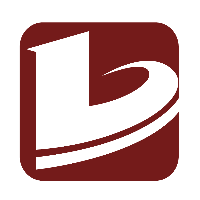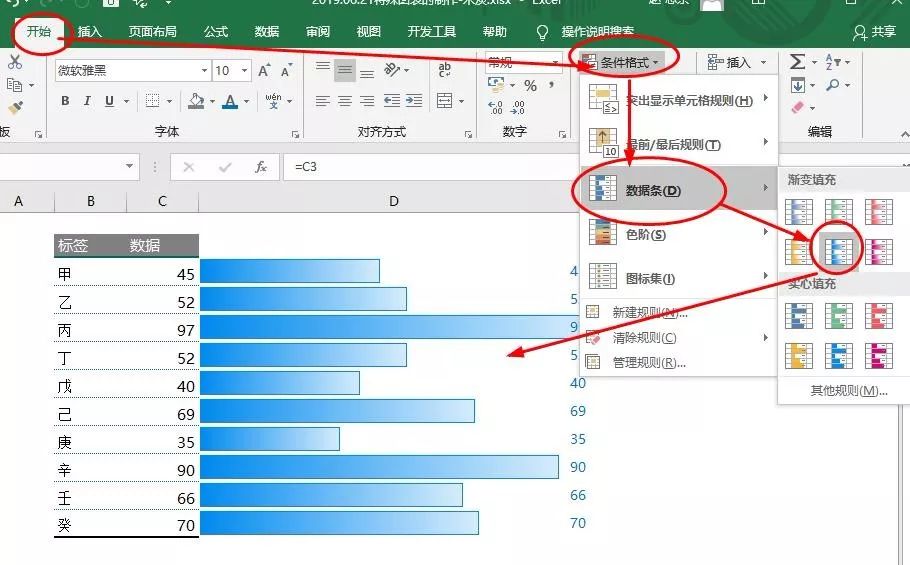标杆精益
关注

全文总计482字,需阅读1分钟,以下为正文:
在Excel表格中插入条形图很简单,插入 - 图表- 条形图
还有高手发明了单元格图表法,用rept函数公式堆积坚线构成图表
=REPT("|",C3)
还有一种做法是用条件格式中的数据条。开始 - 插入 - 条件格式 - 数据条
相对于前两种方法来说,第3种条件格式法最简单,而且做出的条形图最好看。但它也两个问题很难解决:
条形的宽度太满格了,无法调整粗细。
2如果单独设置某行的颜色,很是麻烦。
特别是宽度,让笔者一直很纠结,怎么调节宽度呢?
第2种公式法,用竖线堆积总感觉太虚,能不能去掉中间的空隙呢?
这时笔者突然想到有一种图形化的字体windings,它可以把字符转换为图形,哈哈,输入小写的g竟然是粗方块。
再用rept公式,条形图做出来了
=REPT("g",c3/5)
注:除5的原因是缩小长度,如果不除条形图太长太长了,可以/数字的方法同步缩短。
条形图宽度,可以通过设置字体大小随意调整
设置某个条的颜色,超简单,设置字体颜色即可。
你可以更改字符,显示更多好看的图案,比如人形图表
你怎么知道windings字体下所有字符代表的图形呢?
很简单,在 A1输入公式=char(row())然后向下复制公式,再设置成windings字体。
一大早发现了这么一个实用的Excel图表制作小技巧,真的好有成就感。如果有觉得好用,就替笔者分享给出去吧。
微信群,
:益问益答汇编【1-90期】
声明: